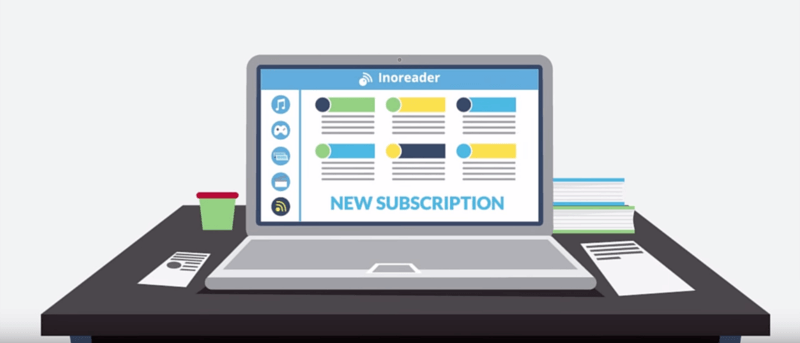Feedly es bueno y todo, pero es básico. Es genial si está buscando un entorno de lectura mínimo y bien diseñado. Pero cuando solicita la funcionalidad profesional, Feedly se desmorona rápidamente.
Inoreader, en cambio, te recibe con los brazos abiertos. ¿Quieres crear filtros inteligentes? Avanzar. ¿Te interesan los atajos de teclado? Por que no. Personaliza cada detalle de la interfaz de usuario web. Por supuesto.
Parece simple, pero Inoreader puede hacer muchas cosas. Y confía en mí, incluso con este artículo, apenas estamos comenzando a profundizar.
1. Importar archivo OPML desde Feedly
En primer lugar, si se cambia de Feedly, deberá obtener todas sus suscripciones. Con Feedly, simplemente vaya a la enlace de exportacióny haga clic en el botón que dice «Haga clic aquí para descargar su Feedly OPML».
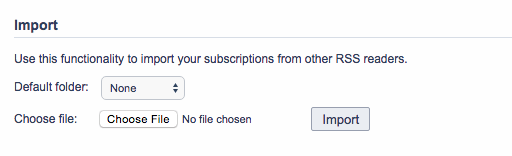
En Inoreader, vaya a «Preferencias» y seleccione «Importar/Exportar». Aquí, cargue el archivo y elija «Importar».
2. Habilitar el modo oscuro
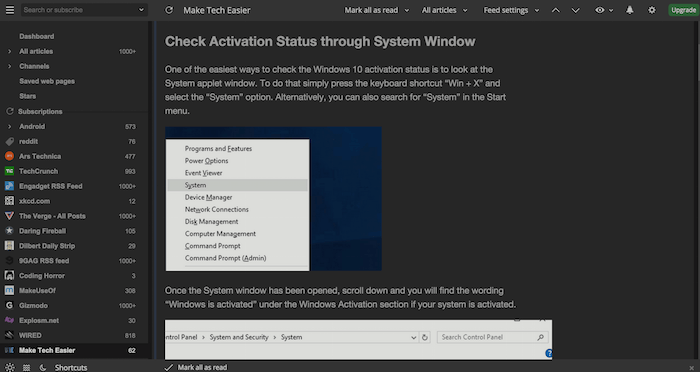
Inoreader viene con un dulce modo oscuro incorporado. Si te gusta leer en un entorno de bajo contraste o leer de noche, el modo oscuro es para ti. Habilítelo haciendo clic en el icono «Ojo» en la barra de herramientas y haciendo clic en «Tema oscuro».
3. Deshabilitar imágenes y personalizar la vista del artículo
Si está tratando de ahorrar ancho de banda o le gusta un entorno de lectura mínimo, es posible que desee cambiar a un modo de solo texto en Inoreader al deshabilitar las imágenes.
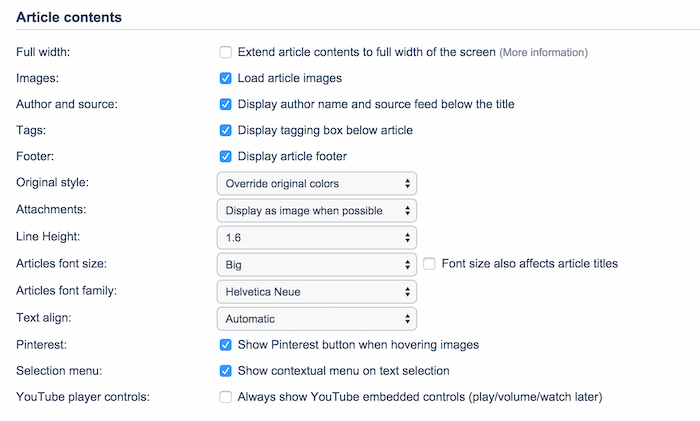
Inoreader tiene una gran cantidad de opciones de personalización. Haga clic en el ícono de «Engranaje» y luego seleccione «Preferencias -> Interfaz -> Contenido del artículo». Aquí verá opciones para ajustar el tamaño de fuente, la fuente y la altura de la línea junto con una opción para deshabilitar imágenes.
4. Aprenda los atajos de teclado más importantes
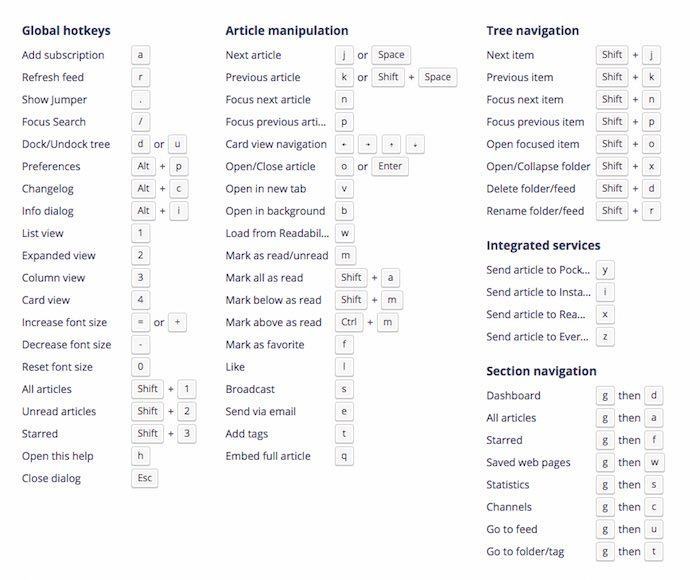
Haga clic en el botón «Engranaje» y luego seleccione «Métodos abreviados de teclado» para ver una lista de todos los métodos abreviados admitidos. Y esta es una lista enorme. No es necesario que los recuerde todos; solo trata de recordar los importantes. “Espacio” para el próximo artículo. “Shift + Espacio” para el artículo anterior. “1” para la vista de lista. «F» para marcar un artículo como favorito, «T» para agregar etiquetas y «W» para liderar desde Legibilidad.
También hay atajos de teclado para enviar el artículo actual a otros servicios. “Y” para Pocket, “I” para Instapaper y “E” para Evernote.
5. Cargar vista de legibilidad
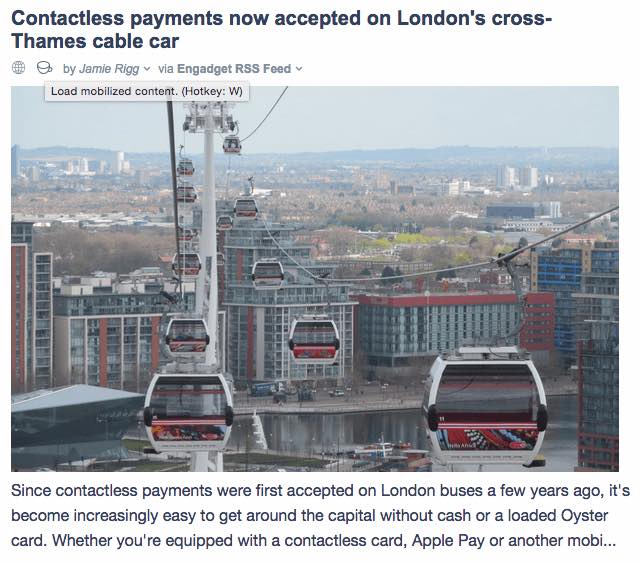
Si está utilizando Feedly, necesita una extensión separada para cargar el artículo completo desde un feed truncado dentro de Feedly. Aqui no. Al igual que la aplicación de Android, Inoreader en la web viene con una vista de legibilidad incorporada. Y funciona maravillosamente. Todo lo que necesita hacer es presionar «W» cuando esté leyendo un artículo truncado, y en un par de segundos aparecerá el artículo completo. Alternativamente, también puede hacer clic en el icono de «taza de café».
6. Usa etiquetas
Inoreader le permite crear etiquetas desde «Preferencias -> Carpetas y etiquetas». Una vez creada, aparece una etiqueta en la barra lateral. Cuando lea un artículo, use el método abreviado de teclado «T», escriba el nombre de la etiqueta y guárdelo.
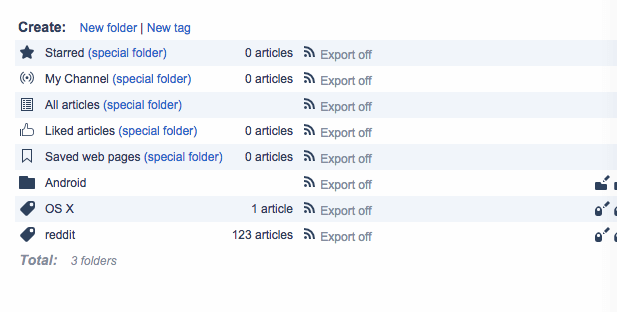
Ahora ese artículo siempre estará disponible en esa etiqueta en todos sus dispositivos. También puede generar un feed RSS para cada una de sus etiquetas.

Básicamente, las etiquetas lo ayudan a llevar la función favorita o de lectura posterior que se encuentra en la mayoría de los lectores de RSS a un nivel completamente nuevo.
Usando el mismo menú de «Preferencias», puede crear una nueva carpeta y agregarle sus suscripciones existentes.
7. Crea una regla
La versión gratuita de Inoreader le permite crear una regla. Puedes desbloquear más actualizando. Si ha usado filtros en Gmail, se sentirá como en casa con las «Reglas» de Inoreader. Vaya a «Preferencias -> Reglas» para comenzar.
Cree una nueva regla y verá la siguiente pantalla.
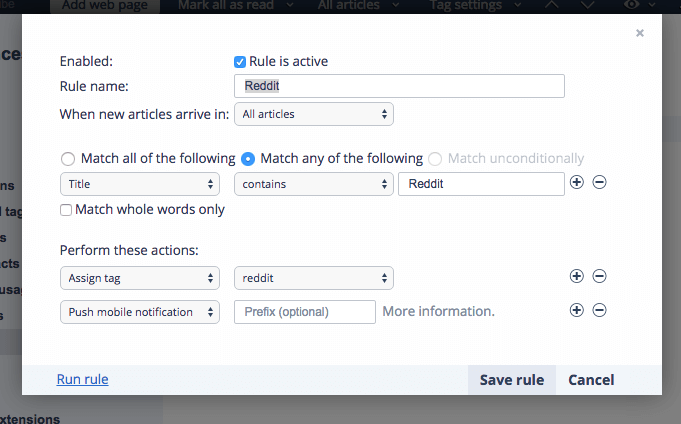
Aquí he creado una regla para enviarme una notificación a mi teléfono Android cada vez que aparece un nuevo artículo que contiene «Reddit» en su título.
Pero puedes hacer mucho más. Una regla puede hacer coincidir el texto en el título, la URL, el contenido, el autor y más.
Y una vez que se encuentra una coincidencia, puede asignar acciones como archivarla automáticamente en una etiqueta, enviarla a un servicio como Evernote o enviar una notificación.
8. Echa un vistazo a los paquetes
Como ya sabrá, Inoreader intenta traer el elemento de descubrimiento a RSS. Cuando se registra por primera vez, debe seleccionar las categorías y los sitios que le interesan.
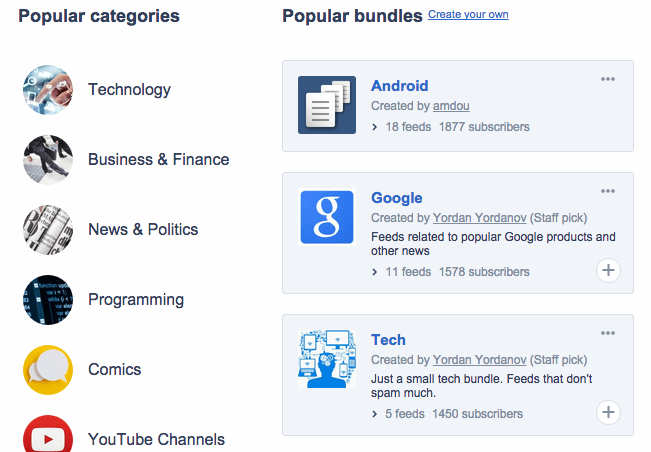
“Bundles” es su progresión natural. Aquí es donde simplemente le dice a Inoreader que está interesado en X. Inoreader luego creará una carpeta en Inoreader con todos los artículos relevantes de las fuentes relevantes. Este material solo permanece en esa carpeta en particular y no estropea tus feeds normales. Los paquetes son un proyecto comunitario. Puede suscribirse a paquetes creados por otros o enviar los suyos propios.
9. Use la extensión complementaria de Inoreader
Echa un vistazo a la extensión Inoreader Companion para cromo y Firefox.
Te permite hacer un par de cosas útiles. Primero, cuando hace clic en él, un menú desplegable muestra todas sus fuentes, etiquetas y carpetas. También puede buscar en Inoreader desde aquí. Le permitirá agregar la página web actual como fuente o guardar la página actual directamente en Inoreader.
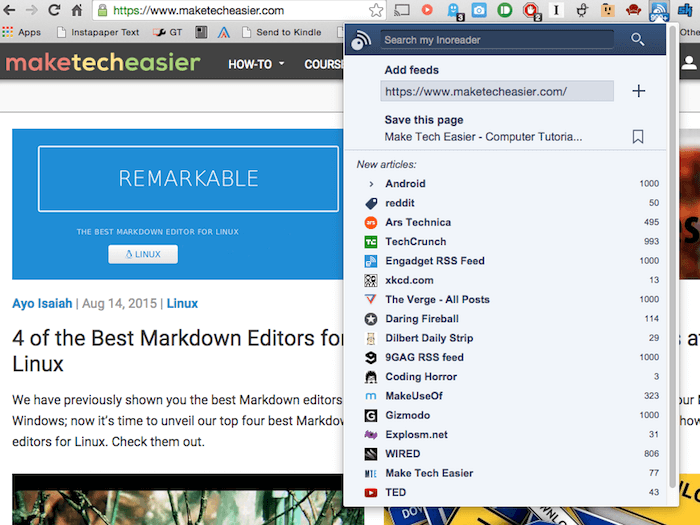
La mayoría de las funciones de Inoreader son gratuitas. Incluso puedes probar las funciones profesionales. Pero si está buscando funciones como reglas y búsqueda ilimitadas, deberá registrarse para obtener una cuenta paga que comienza en tan solo $ 1.25 por mes.
Si ha estado usando Inoreader durante mucho tiempo, comparta sus consejos y trucos favoritos con nosotros en los comentarios a continuación.